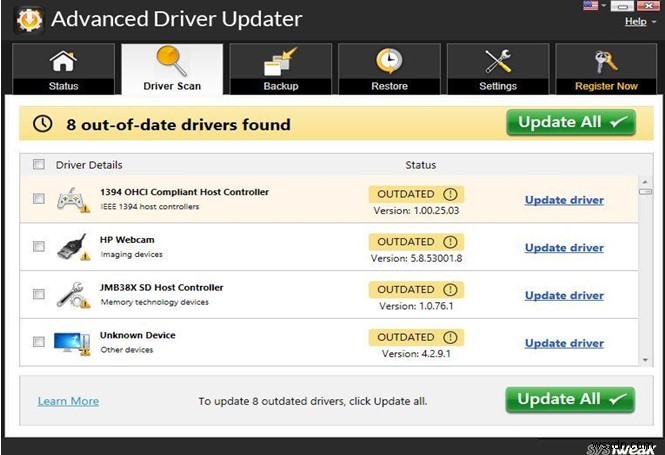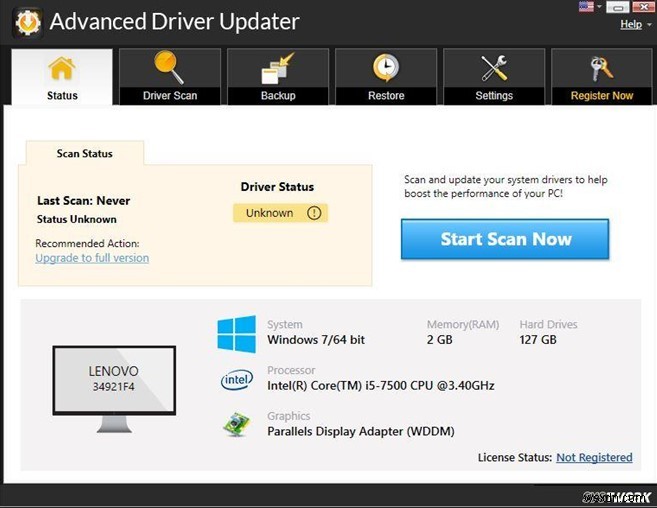AMD 그래픽 카드를 사용 중이고 자체적으로 해결되는 것처럼 보이는 디스플레이 및 색상과 관련된 임의의 문제에 직면하는 경우 컴퓨터에 AMD 드라이버를 다시 설치해야 합니다. 드라이버는 하드웨어와 소프트웨어 간의 완벽한 통신을 유지하는 데 도움이 되는 운영 체제의 필수적인 부분입니다. 그래픽 드라이버를 다시 설치하면 설치 또는 업데이트 중에 발생할 수 있는 이상 현상을 제거하는 데 도움이 됩니다.
Windows 10 PC에서 AMD 드라이버를 제거하는 방법에 대한 단계
AMD 드라이버를 다시 설치하기 전에 먼저 기존 드라이버를 제거해야 합니다. 장치 관리자를 사용하여 시스템에서 AMD 드라이버를 제거하는 단계를 확인하십시오.
1단계 :키보드에서 Windows + R을 눌러 실행 상자를 열고 텍스트 상자에 “devmgmt.msc”를 입력합니다. 확인 버튼을 눌러 장치 관리자를 엽니다.
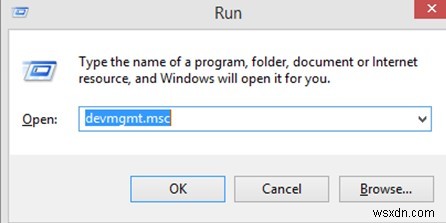
2단계 :그런 다음 드라이버 목록에서 디스플레이 어댑터를 클릭하여 AMD 그래픽 카드를 표시합니다.
3단계 :이제 그래픽 카드 이름을 마우스 오른쪽 버튼으로 클릭하고 상황에 맞는 메뉴에서 장치 제거 옵션을 선택합니다.
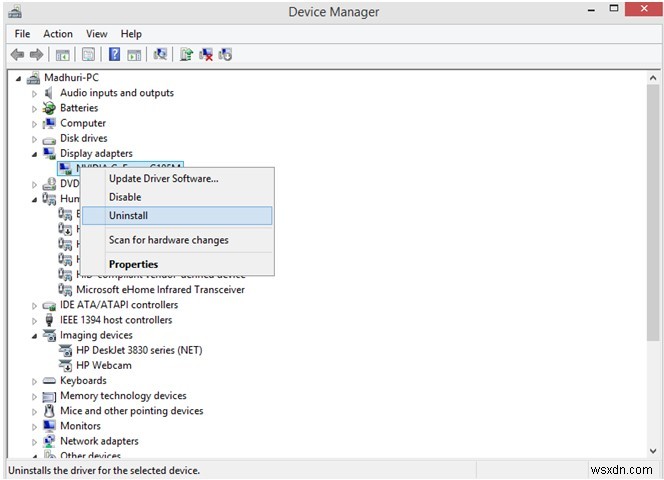
4단계 :다음 메시지 상자에서 이 장치의 드라이버 소프트웨어 삭제 옆에 확인 표시를 한 다음 제거 옵션을 클릭합니다.
5단계 :화면의 지시에 따라 프로세스를 완료합니다.
참고: AMD 드라이버를 제거하고 Windows 10을 일반 드라이버로 전환한 후 화면에 다른 색상이 표시될 수 있습니다.
또한 읽기:Windows 10용 AMD RX 570 드라이버 다운로드 방법
Windows 10 PC에서 AMD 드라이버를 재설치하는 방법에 대한 단계
이제 이전 드라이버가 제거되었으므로 PC에 설치된 그래픽 카드에 대한 최신 업데이트 드라이버를 가져와야 합니다. 이를 달성하는 데 도움이 되는 두 가지 옵션이 있으며 어느 것을 선택하느냐는 귀하에게 달려 있습니다.
옵션 1:AMD 드라이버 수동 재설치
이 방법에는 몇 가지 기술이 필요하며 동시에 시스템에 AMD 드라이버를 다시 설치하는 데 상당한 시간과 노력이 필요합니다. 이 방법을 따르려면 AMD 공식 웹 사이트를 방문하여 업데이트된 드라이버를 다운로드하고 설치해야 합니다. 다음 단계를 따르면 작업이 약간 수월해집니다.
1단계 :AMD 지원 웹사이트를 방문하세요.
2단계 :다운로드 섹션을 찾을 때까지 아래로 스크롤합니다.
3단계 :첫 번째 상자에서 그래픽을 클릭하고 그래픽 카드의 시리즈를 선택합니다.
4단계 :상자에서 올바른 옵션을 계속 선택한 다음 제출 버튼을 클릭합니다.
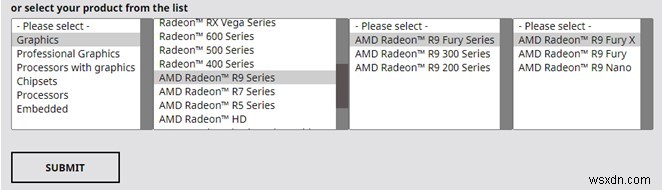
5단계 :다양한 운영 체제를 표시하는 새 페이지가 로드됩니다.
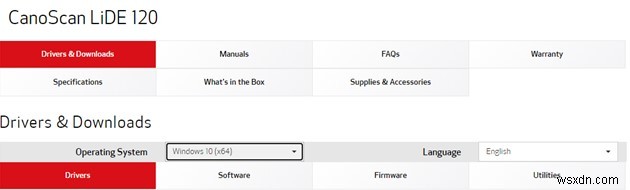
6단계 :운영 체제를 클릭하여 다운로드 버튼을 표시한 다음 클릭합니다.
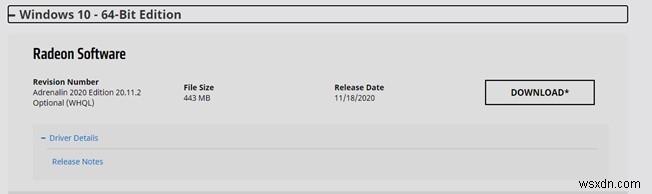
7단계 :다운로드할 파일은 실행 파일이므로 다운로드가 완료되면 해당 파일을 두 번 클릭하기만 하면 됩니다.
8단계 :PC에서 AMD 드라이버의 재설치를 완료하려면 긍정적인 응답과 함께 화면의 지시를 따르십시오.
참고 :적합하고 호환되는 드라이버를 다운로드하려면 그래픽 카드의 정확한 제조사와 모델을 알아야 합니다.
옵션 2:AMD 드라이버 자동 재설치
시스템에 AMD 드라이버를 다시 설치하는 두 번째 옵션은 타사 응용 프로그램을 사용하여 모든 어려운 작업을 수행하는 자동 방법입니다. 이러한 응용 프로그램 중 하나는 컴퓨터를 스캔하여 모든 드라이버 문제를 식별한 다음 인터넷을 검색하여 가능한 최상의 해결 방법을 찾을 수 있는 Advanced Driver Updater입니다. Advanced Driver Updater를 사용하는 단계는 다음과 같습니다.
1단계: 제공된 링크에서 Advanced Driver Updater를 다운로드하십시오.